Skapa en konfigurationsprofil för att förenkla VPN-inställningen på iPhones och iPads

VPN-inställningar kan vara komplexa, särskilt för mindre erfarna användare. Det kan innebära att du installerar olika certifikatfiler samt konfigurerar serverns inställningar. Skapa en konfigurationsprofil och det här blir lika enkelt som att ladda ner och knacka på en fil.
Detta kan hjälpa dig att spara dig lite tid i framtiden, vägleda familjemedlemmar genom att ansluta till din VPN eller tillhandahålla lätt VPN-inställning för anställda i små organisationer utan en hanteringsserver för mobilenhet.
Hämta Apple Configurator
RELATED: Så här ansluter du till en VPN från din iPhone eller iPad
Tidigare var det möjligt att använda ett Apple-skapat verktyg som kallas iPhone Configuration Utility. Detta var tillgängligt för både Windows och Mac OS X. Men från iOS 8 avlägsnas iPhone Configuration Utility och inte längre tillhandahålls av Apple.
Det här är fortfarande möjligt med Apple Configurator-verktyget, som du kan hämta från Mac App Store. Det finns dock inte längre ett officiellt sätt att göra detta på Windows. Du kan eventuellt jaga en gammal kopia av iPhone Configuration Utility, men det stöds inte längre officiellt. Det är bättre att du gör det med Apple Configurator på en Mac.
Skapa en profil med dina VPN-inställningar
Du kan använd verktyget Apple Configurator för att skapa profiler med en mängd olika inställningar, men vi fokuserar på VPN-enheter här.
För att skapa en profil, välj avsnittet Förbered. Under Inställningar, vrid tillsynsreglaget till "På". Du får se en tom lista över profiler som visas längst ner i fönstret. Klicka på plustecknet och välj Skapa ny profil.
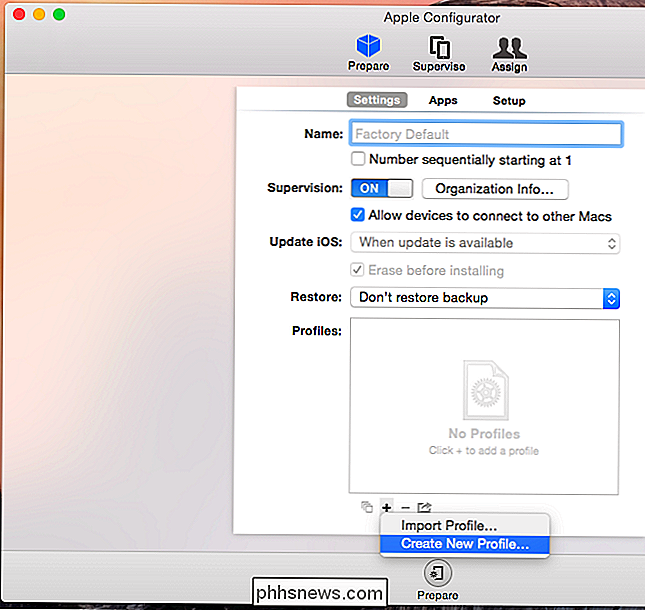
Inställningarna i avsnittet Allmänt låter dig namnge profilen, ange ett namn för din organisation, ge en beskrivning av vad profilen gör och välj ett samtyckesmeddelande som visas när användare installera profilen.
Du måste ange ett namn på profilen - namnge det som "VPN Setup" eller "VPN Setup for [Organization]". De andra fälten här är inte obligatoriska.
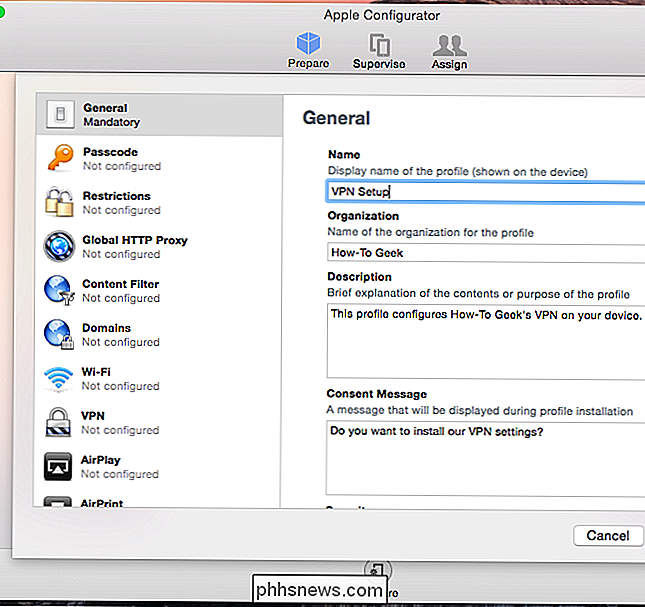
Det finns många olika kategorier av inställningar som du kan konfigurera här, och de kommer att tillämpa olika inställningar på iPhone eller iPad.
För VPN-inställningar klickar du på VPN i sidofältet. Klicka på Konfigurera-knappen och du kan konfigurera ett VPN som du vill på en iOS-enhet, välja vilken typ av VPN-server, namn, adress, konto, lösenord och andra autentiseringsmetoder.
Om användarna har olika användarnamn och lösenord, du kan lämna dessa fält tomma. Användare kommer att bli ombedda sitt användarnamn och lösenord på deras enhet efter att de försökt ansluta till VPN.
Om du har flera VPN-enheter du vill konfigurera så att användarna kan välja mellan dem på sina enheter klickar du på plustecknet för att lägga till ytterligare VPN-serverkonfigurationer i profilen.
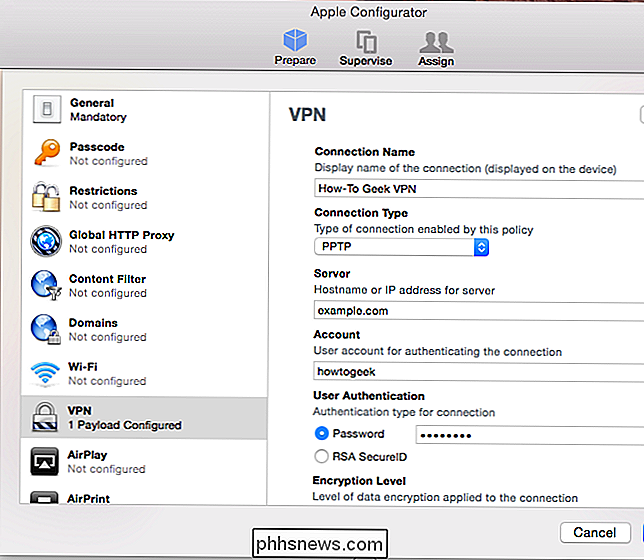
Om du behöver inkludera certifikat för anslutning till VPN-servern, bläddra ner i den vänstra rutan, välj Certifikat och ange en certifikatfil. Klicka på plusknappen för att lägga till ytterligare certifikat, om du behöver tillhandahålla mer än en.
Dessa certifikatfiler kommer att buntas in i profilen, så de gör det mycket lättare att konfigurera ett VPN som behöver certifikat - bara installera singeln profilfil.
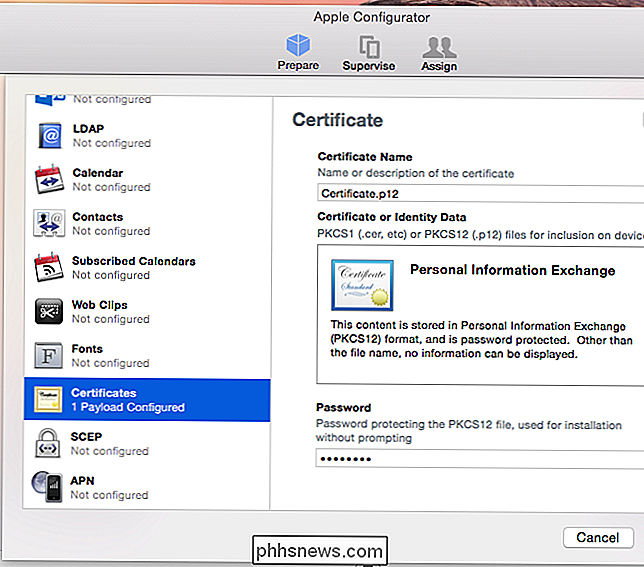
Exportera profilen
Klicka på Spara-knappen och du får se din nya profil visas i rutan Profiler. Du kan ansluta enheter till din Mac via en USB-kabel och använda det här verktyget för att installera profilen på dem. Det är dock ofta inte det bekvämaste alternativet.
I stället vill du klicka på ikonen Exportera under rutan Profiler - det är ikonen till höger om minustecknet. Detta kommer att göra den profil du skapade till en profilfil.
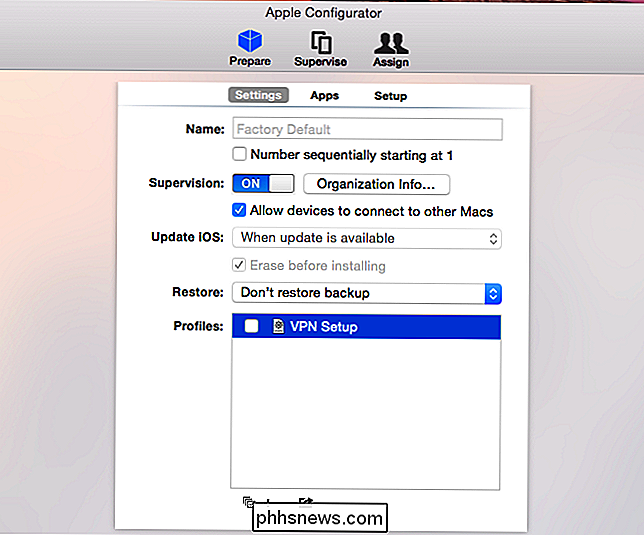
Du har nu en profilfil med filtillägget .mobileconfig. Installera den här filen på en iPhone eller iPad för att automatiskt konfigurera VPN-inställningarna.
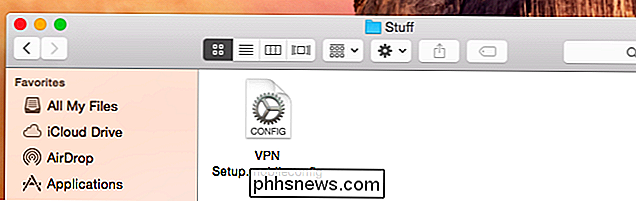
Installera profilen
Du måste göra filen tillgänglig för dina iOS-enheter. Om du har en webbplats kan du bara vara värd för den på din webbplats. iPhone- och iPad-användare kunde besöka webbsidan, ladda ner .mobileconfig-filen genom att trycka på en länk och installera den.
Tänk på att du förmodligen inte vill vara värd för den här filen på en webbplats som är publicerad. Naturligtvis kan du också maila .mobileconfig-filen till personer som behöver ansluta till VPN. De kan öppna Mail-appen och knacka på .mobileconfig-filen som skickas som ett bifogat e-postmeddelande för att installera profilen på deras enhet.
Användare kommer att uppmanas att installera profilen med några kranar. Processen säkerställer att användarna inte av misstag installerar skadliga profiler, och det berättar vilka inställningar som tillhandahålls av profilen.
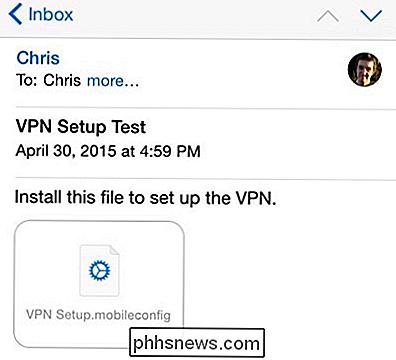
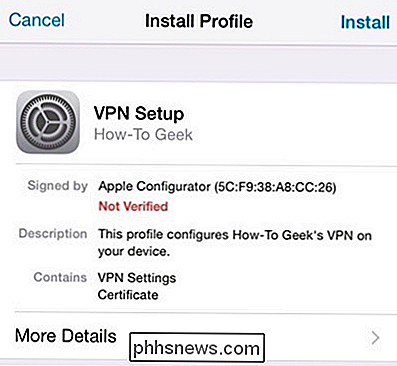
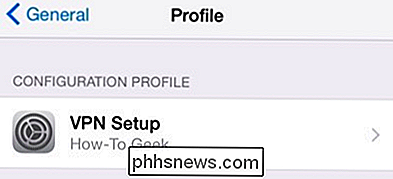
Bildkrediter: LWYang på Flickr

Om du läser några tekniska nyheter har du förmodligen sett "Internet av saker" som nämns om och om igen. Det är förmodligen en av de nästa stora sakerna - men vad betyder det egentligen? Är inte Internet redan uppbyggt? I ett nötskal innebär internet av saker att föra fler enheter och sensorer på nätverket, ansluta dem till Internet och låta dem kommunicera utan mänsklig interaktion.

Hur man förhindrar Windows 10 från att automatiskt hämta uppdateringar
Windows 10-datorer söker automatiskt efter uppdateringar och installerar eventuella uppdateringar som de hittar. Du kan ta lite kontroll över detta och ha installationer av Windows 10 på ditt schema, men dessa alternativ är dolda. Windows Update vill verkligen uppdateras automatiskt på Windows 10. Utgåvor av professionell, företags- och utbildningsutgåva av Windows 10 har tillgång till grupppolicy och registerinställningar för detta, men även hemversioner av Windows 10 ger dig möjlighet att stoppa uppdateringar från Förhindra automatisk nedladdning av uppdateringar på en specifik anslutning RELATERAD: Vad du behöver veta om Windows Update på Windows 10 När du ställer in en anslutning som "mätad" vann Windows 10 Jag laddar inte automatiskt ner uppdateringar på den.



